Näytön tallennus LG-puhelimissa oletusnäytön tallennustoiminnossa
Kuinka tallentaa näyttöä LG-puhelimissa? Itse asiassa LG-älypuhelimen ominaisuudet eivät ole samoja kuin joidenkin suosittujen laitteiden, kuten sen sisäänrakennettu tallennustoiminto. Kun haluat tallentaa kokouksia, puheluita ja videoita LG:llä, tämä artikkeli opastaa sinua näytön tallentamisessa LG:ssä sekä kattavan selityksen ominaisuuden maksimoinnista.
Opasluettelo
Näytön aktivointi ja tallennus LG Stylo/G5/G6/G7:ssä Paras vaihtoehto LG-puhelimien näytön tallentamiseen Windowsissa/Macissa Usein kysytyt kysymykset näytön tallentamisesta LG-puhelimissaNäytön aktivointi ja tallennus LG Stylo/G5/G6/G7:ssä
Jos LG-puhelimesi järjestelmäversio on uudempi kuin Android 10, voit suoraan käyttää sisäänrakennettua työkalua näytön tallentamiseen LG Stylo/G5/G6/G7:lle. Seuraavassa artikkelissa aiot oppia yksityiskohtaisen menetelmän toiminnon ja näytön tallennuksen aktivoimiseksi LG Stylo 5/6/7 -laitteella helposti.
LG Stylo 5/6/7 -näytön tallennus:
Vaihe 1.Siirry LG-älypuhelimesi ilmoituspaneeliin tai pikapaneeliin ja tarkista, onko tallennustoiminto käytettävissä. Jos et löydä elementtiä luettelosta, napauta "Muokkaa"-painiketta yläosassa lisätäksesi tallennuspainike.
Vaihe 2.Kun olet Muokkaa-ikkunassa, näet kaikki nykyiset painikkeet yläreunassa. Sen alla näet lisäämättömät, mukaan lukien "Screen Recorder" -painike. Napauta ja vedä sitä yläreunassa ja aseta se haluamaasi paikkaan.
Vaihe 3.Kun olet lisännyt tallennuspainikkeen, siirry tiettyyn ikkunaan tai sovellukseen, jonka haluat tallentaa. Vedä "Pikapaneeli" ja napauta "Screen Recorder" aktivoidaksesi toiminnon. Näyttöön tulee kehote, jos käytät sitä ensimmäistä kertaa. Vahvista napauttamalla "Hyväksyn"-painiketta.
Vaihe 4.Kun olet valmis, 3 sekunnin lähtölaskenta alkaa ja LG-laitteiden näytön tallennus alkaa. Jatka ikkunan tai sovelluksen tallentamista. Jos haluat lopettaa tallennuksen, napauta "Stop"-painiketta LG:si näytön vasemmassa osassa.
Älypuhelimissa, joissa on Android 11 -versio, on tarkat ohjeet näytön tallentamiseen LG:llä. Tämä sisältää kaikki LG Stylo, G5, G6, G7 ja V50.
Paras vaihtoehto LG-puhelimien näytön tallentamiseen Windowsissa/Macissa
LG-älypuhelimien sisäänrakennettu näytöntallennin on yksi kätevimmistä tavoista tallentaa näytöllä olevia tapahtumia LG-puhelimellasi. Sisäänrakennetun ominaisuuden kanssa on kuitenkin ongelmia, mukaan lukien työkaluvaihtoehtojen puuttuminen muodon, näytön alueen jne. muuttamiseen. Vaihtoehtoinen tapa näytön tallentamiseen LG Stylo 4:ssä tai 5:ssä on kuitenkin. AnyRec Screen Recorder. Ohjelmisto on tarpeeksi joustava, jotta siinä on Phone Recorder -toiminto, jolla voit tallentaa LG Stylo 5 -puhelimella korkealaatuisen näytön. Se tarjoaa myös mahdollisuuden muuttaa resoluutiota, peilin kääntöä, kiertämistä ja paljon muuta.

Tallenna näyttöä helposti LG Stylo 4/5:llä ja kaikilla malleilla parhaalla laadulla ja resoluutiolla.
Tarjoa suoraviivainen käyttöliittymä helpottaaksesi ohjelmiston navigointia tallennuksen aikana.
Tarjoa muita tallennusvaihtoehtoja, kuten video-, ääni-, verkkokamera- ja pelitallentimet.
Ei aikarajoitusta kaikkien näytöllä olevien toimintojen tallentamiseen säilyttäen samalla alkuperäinen tulos.
100% suojattu
100% suojattu
Näytön tallentaminen LG-älypuhelimella AnyRec Screen Recorder -sovelluksella:
Vaihe 1.Lataa ohjelmisto tietokoneellesi virallisen verkkosivuston kautta. Kun olet ladannut ja asentanut sen, käynnistä AnyRec Screen Recorder aloittaaksesi näytön tallennus LG-laitteellasi. Napsauta "Phone Recorder" -painiketta pääliittymästä, ja näet kehotteen yhdistää kaksi laitetta. Napsauta "Android"-painiketta.

Vaihe 2.Varmista, että LG ja tietokoneesi käyttävät samaa WLAN-verkkoa. Napauta "Screencast" tai "Screen Mirror" -painiketta älypuhelimellasi havaitaksesi AnyRec Screen Recorder. Kun näet sen, napauta "Screen Recorder", ja puhelin peilautuu tietokoneeseen automaattisesti.
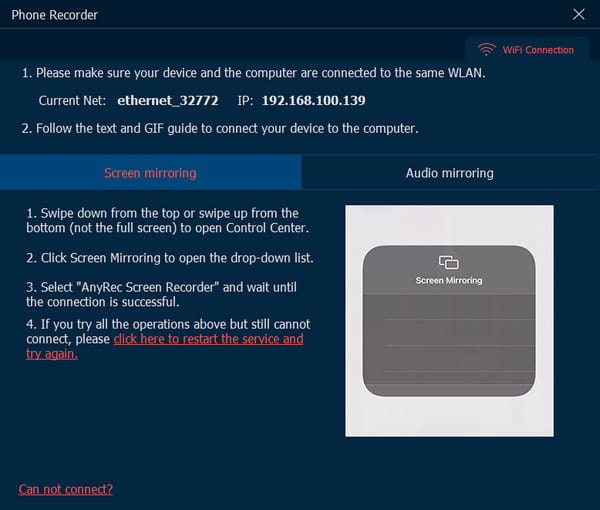
Vaihe 3.Muokkaa tai säädä näytön tallennuksen tarvittavia asetuksia tietokoneella. Voit myös asettaa tallennuksen pituuden syöttämällä tietyn ajan. Napsauta "Tallenna" -painiketta aloittaaksesi näytön tallennus LG-laitteissa. Voit myös ottaa kuvakaappauksia Androidilla yksinkertaisilla klikkauksilla.
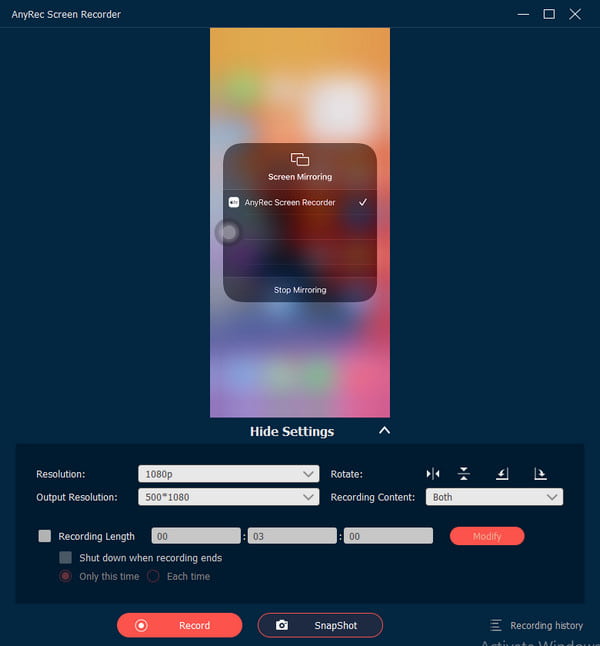
Vaihe 4.Tallennuksen aikana voit napsauttaa "Snapshot"-painiketta ottaaksesi kuvakaappauksen. Jatka napsauttamalla "Stop"-painiketta, kun olet lopettanut tallennuksen. Tallennettu LG-näyttö tallennetaan automaattisesti "AnyRec-historiaan".
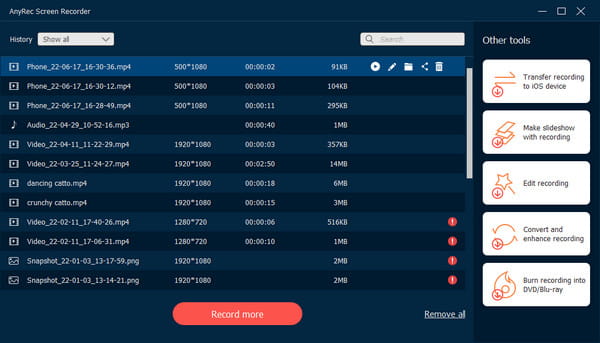
Usein kysytyt kysymykset näytön tallentamisesta LG-puhelimissa
-
Onko kaikissa LG-älypuhelimissa tallennusominaisuus?
Vaikka saatat kuulla, että vain älypuhelimissa, joissa on Android 11 -versio, on sisäänrakennettu näytöntallennin, tämä ei päde LG-älypuhelimiin. Sisäänrakennettu näytöntallennin on saatavilla myös Android 10:lle LG-älypuhelimille. Voit silti nauttia näytön tallentamisesta LG-älypuhelimellasi ilman Android 11 -versiota.
-
Tietääkö joku, että nauhoitan keskustelua LG:llä?
Kun käytät LG:n sisäänrakennettua näytön tallenninta nauhoita Tango-videopuhelu ja muut, puhelun toisessa päässä oleva henkilö ei saa ilmoitusta tai viestiä. Joten henkilö tai online-kokous ei tiedä, tallennatko vai et. Samoin et myöskään tiedä, tallentaako henkilö videopuhelua.
-
Kuinka sulkea pois ilmoitukset, kun näyttöä tallennetaan LG:llä?
Jos suoritat opetusohjelmaa tai yksinkertaista näytön tallennusta LG:llä, kytke päälle Älä häiritse Ilmoitus- tai Pikapaneelista. Sovellusten ja viestien ilmoitukset eivät tule näkyviin, ellet poista Älä häiritse -tilaa käytöstä. Jos et löydä ominaisuutta, napauta Muokkaa-kuvaketta ja aseta Älä häiritse -tila listan yläosaan.
Johtopäätös
Nyt kun olet oppinut näytön tallentamisen LG:ssä, voit maksimoida ja nauttia laitteesi sisäänrakennetusta näytön tallentamisesta. Valitettavasti näytön tallentimesta käytettävissä on vain rajoitetusti toimintoja, eikä se riitä ammattimaisen videon tekemiseen. Joten paras tapa selata tallentaa LG:llä on olla AnyRec Screen Recorder tietokoneellasi. AnyRec on paras vaihtoehto laadukkaiden tulosteiden tallentamiseen vaikuttavilla ominaisuuksillaan. Voit aina kokeilla työkalua lataamalla sen ilmaiseksi viralliselta verkkosivustolta. Suuruus odottaa sinua!

Tallenna näyttöä helposti LG Stylo 4/5:llä ja kaikilla malleilla parhaalla laadulla ja resoluutiolla.
Tarjoa suoraviivainen käyttöliittymä helpottaaksesi ohjelmiston navigointia tallennuksen aikana.
Tarjoa muita tallennusvaihtoehtoja, kuten video-, ääni-, verkkokamera- ja pelitallentimet.
Ei aikarajoitusta kaikkien näytöllä olevien toimintojen tallentamiseen säilyttäen samalla alkuperäinen tulos.
100% suojattu
100% suojattu
